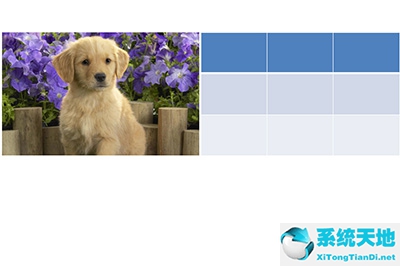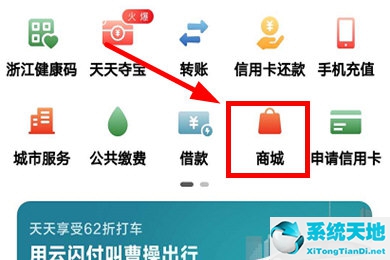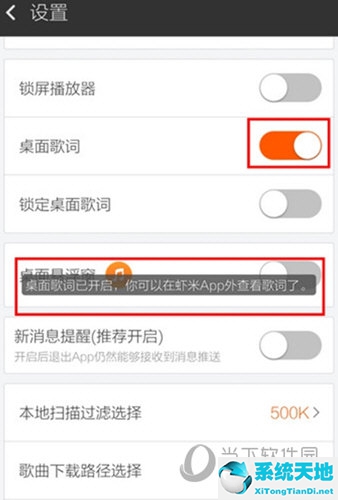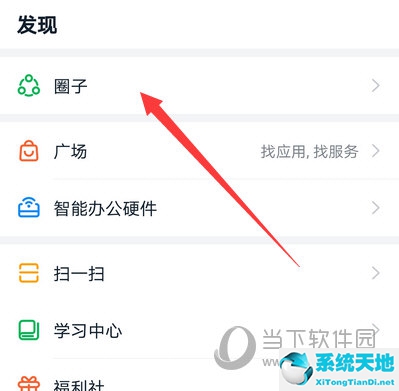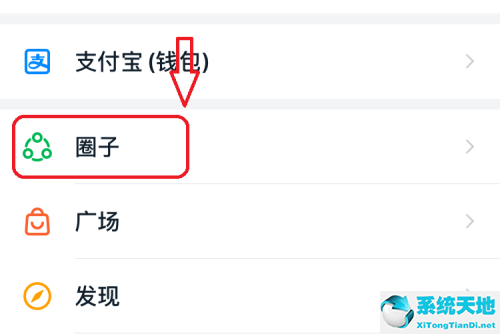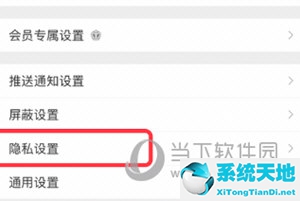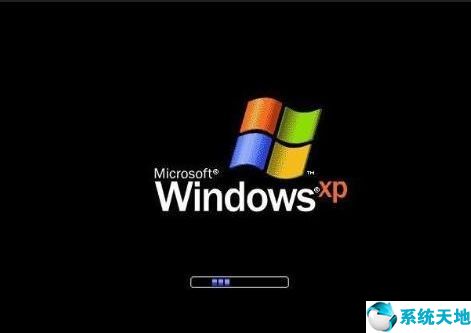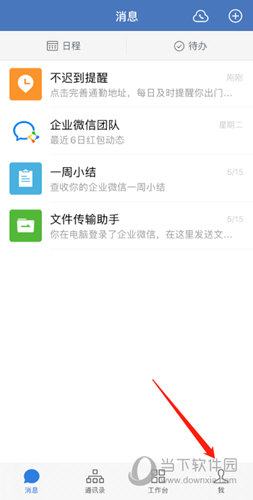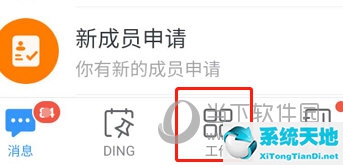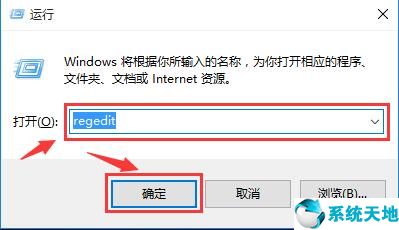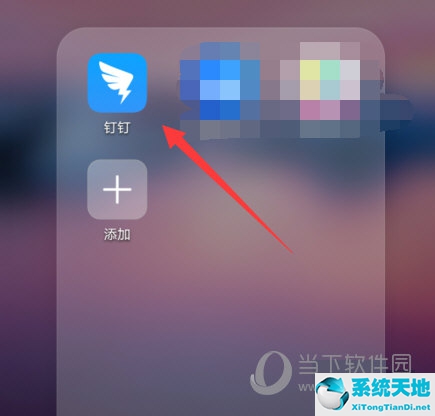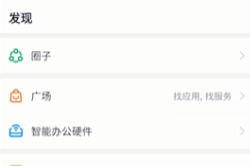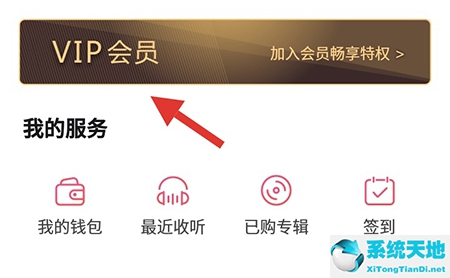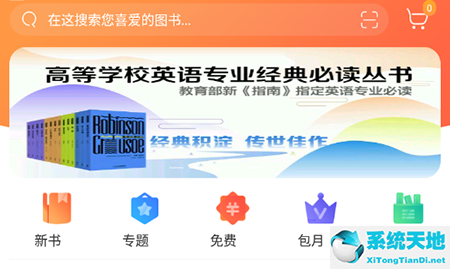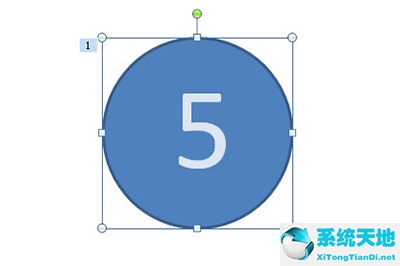AutoCAD2017是一款非常专业的绘图软件,许多用户表示不知道如何通过该软件将背景变成白色。下面就通过这篇文章给大家介绍一下,一起阅读吧!
1.有三种方法可以输入更改背景颜色的选项。
2.选项1:选择工具-选项。
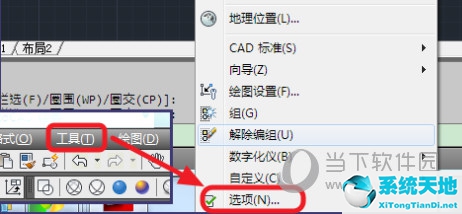
3.选项2:右键单击并选择【选项】。
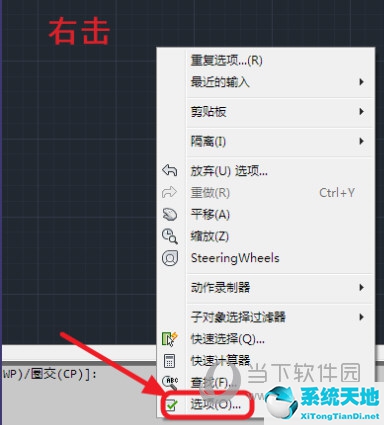
4.第三种类型:在命令栏中输入快捷键【op】并按回车键。

5.您可以进入选项面板并选择显示。
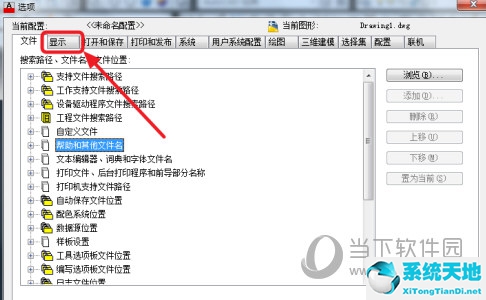
6.然后选择【颜色】
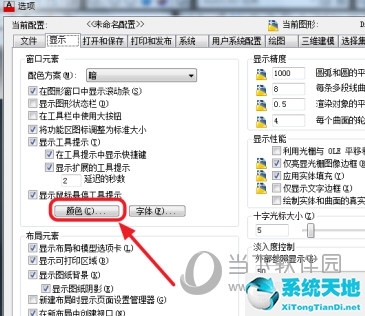
7.在【颜色】处。选择您想要的颜色,它具有基本颜色。如果您想要其他颜色,请选择【选择颜色】以选择更多颜色。

8.选择颜色后,单击【应用并关闭】。
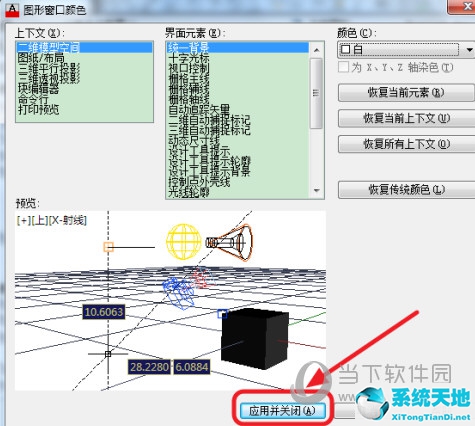
9.颜色修改成功。
好了,以上就是边肖为您带来的关于“如何将2017CAD的背景颜色变为白色”的全部内容。希望能帮到你。
未经允许不得转载:探秘猎奇网 » autocad2013怎么把背景变成白色(autocad2016怎么把背景变成白色)

 探秘猎奇网
探秘猎奇网 黄精药材有什么功效?黄精的种植环境地理条件是什么?
黄精药材有什么功效?黄精的种植环境地理条件是什么?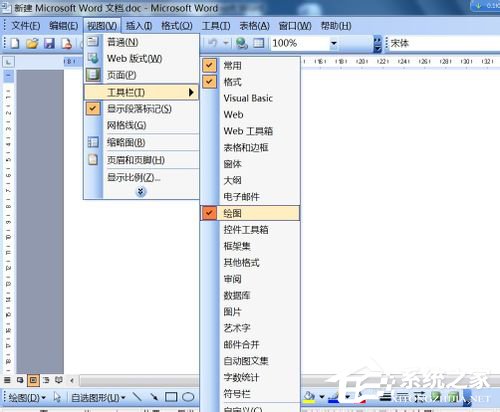 Word流程图怎么画(Word流程图怎么画斜线)
Word流程图怎么画(Word流程图怎么画斜线)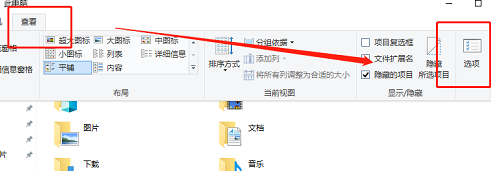 win10突然插上u盘没反应(win10插上u盘怎么打开)
win10突然插上u盘没反应(win10插上u盘怎么打开) Word2019如何显示所有格式标记(word中怎么显示所有格式标记)
Word2019如何显示所有格式标记(word中怎么显示所有格式标记) win10右键没有显卡设置(win10右键没有amd显卡设置)
win10右键没有显卡设置(win10右键没有amd显卡设置) Excel如何去除Excel表格虚线(如何去除excel里的虚线)
Excel如何去除Excel表格虚线(如何去除excel里的虚线)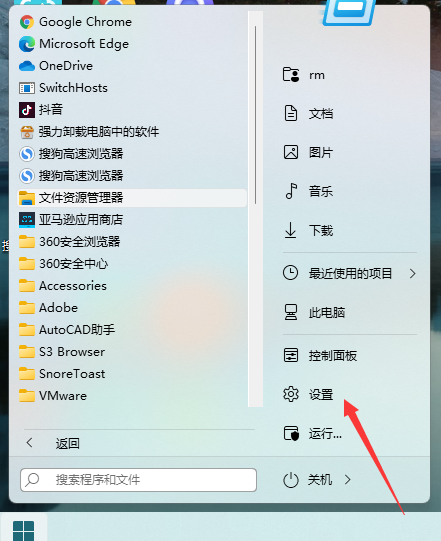 windows11为什么下载不了(win11用不了steam)
windows11为什么下载不了(win11用不了steam)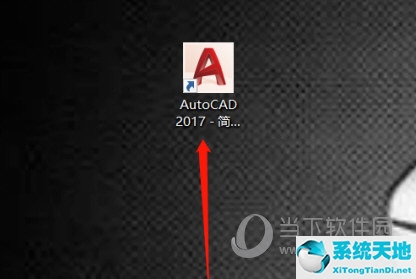 2017版cad怎么调出工具栏(cad2016怎么调出工具面板)
2017版cad怎么调出工具栏(cad2016怎么调出工具面板)